Персонализация контента в интернете становится важной частью пользовательского опыта. Яндекс автоматически определяет ваше местоположение, чтобы показывать актуальную для вас информацию. Но что делать, если город определяется неправильно? Давайте разберем, как изменить город в Яндексе.
Зачем менять город в Яндексе
Яндекс использует информацию о вашем местоположении, чтобы показывать персонализированный контент. К такому контенту относится:
- Погода в вашем городе
- Новости и события вашего региона
- Дорожная ситуация и пробки рядом с вами
- Реклама товаров и услуг, доступных в вашем городе
- Информация об организациях и компаниях в вашем регионе
- Цены и ассортимент местных магазинов
Также знание вашего регионального положения позволяет Яндексу:
- Анализировать ваш рынок для показа релевантной рекламы
- Изучать партнеров и конкурентов в вашем городе
Поэтому если вы планируете использовать сервисы Яндекса для ведения или анализа бизнеса, крайне важно указать правильный город.

Как Яндекс определяет ваше местоположение
Яндекс может определить ваше местоположение несколькими способами:
-
По IP-адресу - каждому интернет-провайдеру выделяется диапазон IP-адресов в определенном регионе. По номеру IP Яндекс понимает, из какого города или области вы выходите в интернет.
-
По данным Яндекс.Паспорта - если вы вошли в свой аккаунт, Яндекс знает, какой город указан у вас в профиле. Этот город и будет использоваться для показа персональной информации.
-
По данным геолокации устройства - современные смартфоны и планшеты могут определять свое местонахождение по сигналам GPS, Wi-Fi и сотовой связи. При включенной геолокации Яндекс получает точные координаты.
Однако на точность геолокации влияют такие факторы:
- - Мощность сигнала Wi-Fi и сотовой связи
- - Наличие прямой видимости GPS-спутников
- - Версия ПО и прошивки устройства
Из-за этого возможны сбои, и Яндекс может определить неправильное местоположение. Чтобы этого избежать, нужно знать, как изменить город в Яндексе вручную.
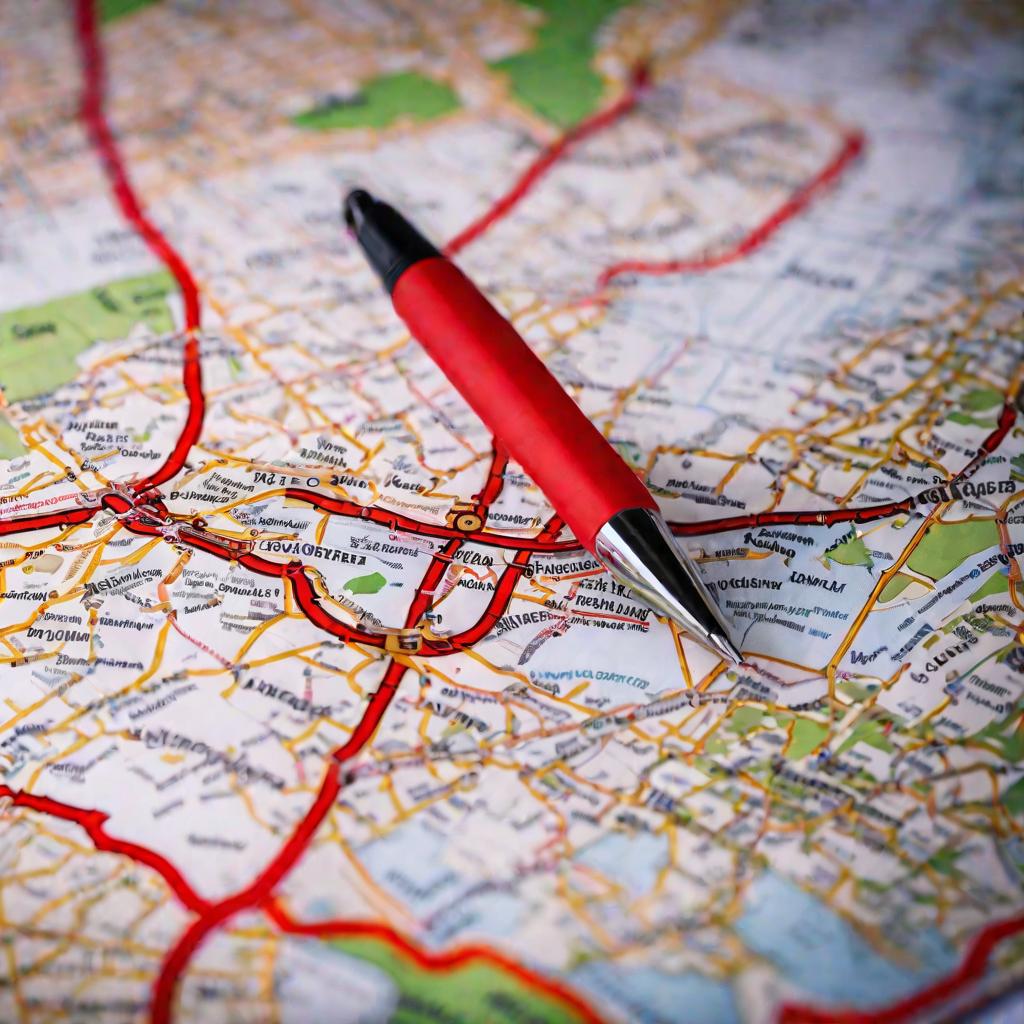
Инструкция по смене города в Яндексе
Существует несколько способов самостоятельно изменить город для сервисов Яндекса. Рассмотрим подробные инструкции для настройки на компьютере и в мобильных устройствах.
Как поменять город в Яндексе на компьютере
На компьютере через браузер можно сменить регион для Яндекса тремя способами:
-
Через настройки в правом нижнем углу. В этом меню есть пункт "Изменить город".
-
Нажав на название текущего города в левом верхнем углу. Так же откроется окно выбора локации.
-
В настройках результатов поиска внизу страницы. Там тоже есть кнопка для смены региона.
Во всех случаях дальнейшие действия одинаковые:
- Снимите галочку с пункта "Определять автоматически"
- В поле "Город" введите ваш город
- Нажмите "Сохранить" внизу формы
После этого страница Яндекса перезагрузится с новым регионом.
Как изменить город в мобильном приложении Яндекса
В мобильных приложениях Яндекса процедура такая же, но меню настроек немного другое:
- Откройте главное меню (значок ≡)
- Выберите пункт "Настройки"
- Выберите раздел "Местоположение"
- Отключите опцию "Определять автоматически"
- Введите ваш город в поле поиска
- Нажмите "Сохранить" и выйдите из меню
После этого приложение Яндекса будет использовать указанный вами город.
Совет: при выборе города обращайте внимание на регион. Города с одинаковыми названиями могут быть в разных областях. Указывайте регион для однозначного определения нужного города.
Таким образом, теперь вы знаете, как изменить город в Яндексе и настроить отображение нужного вам локального контента. Это поможет получать актуальную погоду, новости, ситуацию на дорогах и другую важную информацию.






















